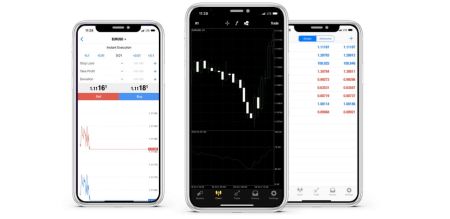如何下載,安裝並登錄iPhone的XM MT4
iPhone的XM MT4為交易者提供了強大的移動交易平台,以隨時隨地監視市場,執行交易和管理帳戶。該應用具有其直觀的界面和強大的功能,提供了現代交易者需要的靈活性和便利性。
無論您是初學者還是經驗豐富的交易者,在iPhone上設置XM MT4都是一個簡單的過程。本指南將帶您瀏覽下載,安裝和登錄的步驟,以確保您可以輕鬆訪問交易帳戶。
無論您是初學者還是經驗豐富的交易者,在iPhone上設置XM MT4都是一個簡單的過程。本指南將帶您瀏覽下載,安裝和登錄的步驟,以確保您可以輕鬆訪問交易帳戶。
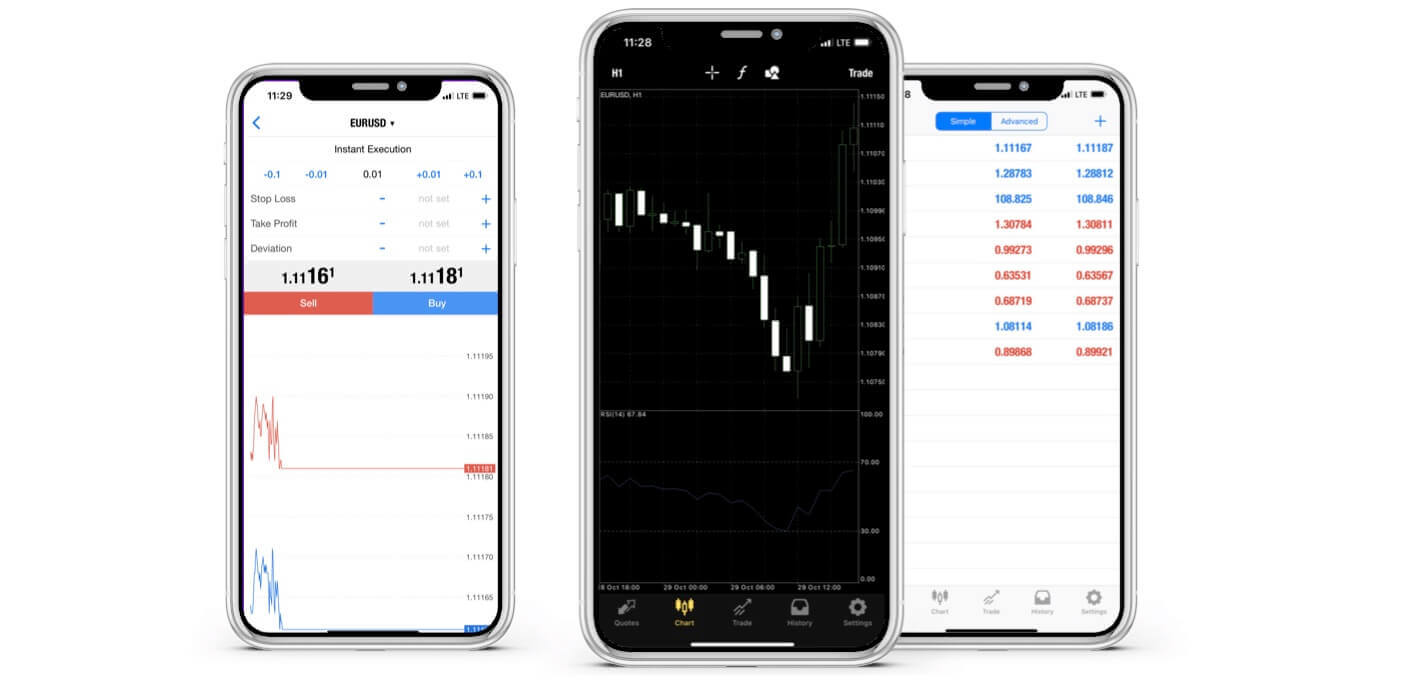
為什麼 XM MT4 iPhone Trader 更勝一籌?
XM MT4 iPhone Trader 讓您在 PC 或 Mac 上存取您的帳戶時使用的相同登入名稱和密碼在 iPhone 原生應用程式上存取您的帳戶。
XM MT4 iPhone 交易者功能
- 100% iPhone 原生應用程式
- 完整的 MT4 帳戶功能
- 3 種圖表類型
- 30 個技術指標
- 完整交易歷史日誌
- 內建新聞功能和推播通知
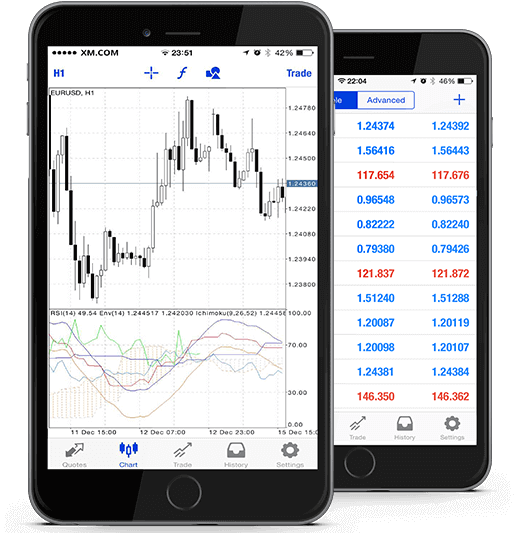
如何存取XM iPhone MT4
步驟 1
- 在 iPhone 上開啟 App Store,或在此下載應用程式。
- 在 App Store 的搜尋欄中輸入“MetaTrader 4”,找到 MetaTrader 4
- 點擊 MetaTrader 4 圖示將軟體安裝到您的 iPhone。
立即下載 MT4 iOS 應用程式
第 2 步
- 現在您將被提示選擇使用現有帳戶登入/開設模擬帳戶,
- 點擊使用現有帳戶登入/開設模擬帳戶,將開啟一個新窗口,
- 在搜尋字段中輸入 XM
- 如果您有模擬帳戶,請點選 XMGlobal-Demo 圖示;如果您有真實帳戶,請點選 XMGlobal-Real
步驟3
- 輸入您的登入名稱和密碼,
- 開始在您的 iPhone 上交易
XM MT4 常見問題解答
如何在 MT4(PC/Mac)上找到我的伺服器名稱?
點擊文件 - 點擊“開設帳戶”,這將打開一個新窗口,“交易伺服器” - 向下滾動並點擊“新增經紀人”處的 + 號,然後輸入 XM 並點擊“掃描”。掃描完成後,按一下「取消」關閉此視窗。
隨後,請嘗試點擊「檔案」-「登入交易帳戶」再次登錄,查看您的伺服器名稱是否存在。